win10游戏模式如何启用和设置 win10游戏模式开启的步骤和操作方法
win10游戏模式如何启用和设置,Win10游戏模式是一项旨在提升游戏性能和体验的功能,要启用和设置游戏模式,只需按照以下简单步骤进行操作。首先打开“设置”菜单,然后点击“游戏”选项。接下来选择“游戏栏”并确保开启了“使用游戏模式”选项。此外您可以通过点击“游戏栏”右侧的设置图标,进一步调整游戏模式的设置。在设置界面中,您可以自定义游戏模式的快捷键、录制功能、广播设置等。最后确保您的电脑已经更新至最新的Win10系统版本,以获得最佳的游戏模式体验。通过简单的设置和操作,您可以轻松启用和设置Win10游戏模式,提升游戏的流畅度和稳定性,尽情享受游戏的乐趣。
具体方法:
第一步、在我们的电脑桌面上点击开始菜单,选择设置图标,如下图所示:
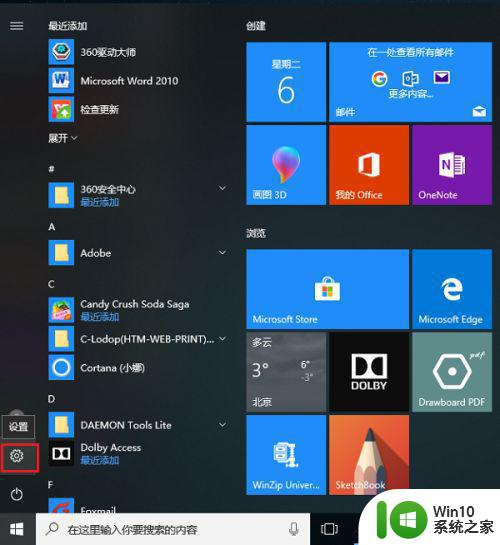
第二步、进去windows设置界面之后,点击游戏,如下图所示:
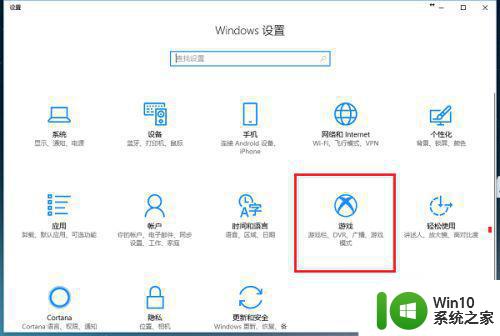
第三步、进去游戏设置的游戏栏界面之后,按win+G键打开游戏栏,如下图所示:
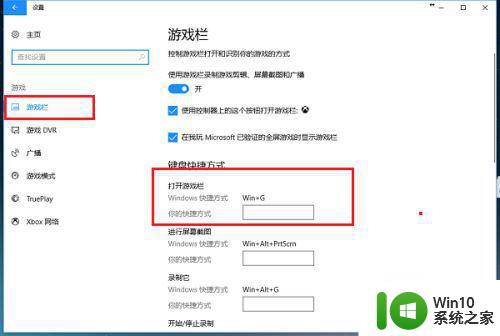
第四步、按win+G键打开之后,可以看到游戏模式默认是关闭的,如下图所示:
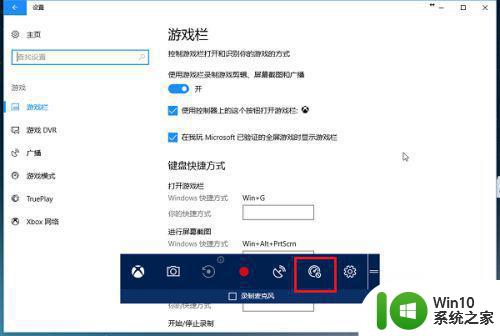
第五步、点击悬浮的游戏栏中游戏模式图标,可以看到已经打开了游戏模式,再次点击就进行关闭了,如下图所示:
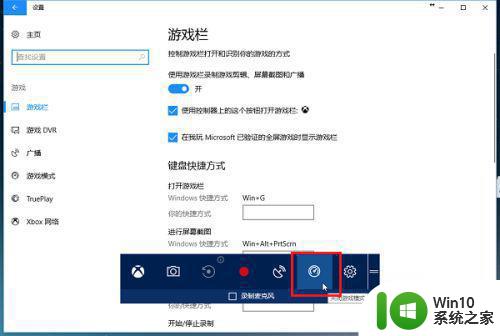
第六步、点击悬浮的游戏栏中设置图标,进去常规界面之后,将“对于此游戏使用比赛模式”勾选上,可以最佳体验玩游戏,如下图所示:
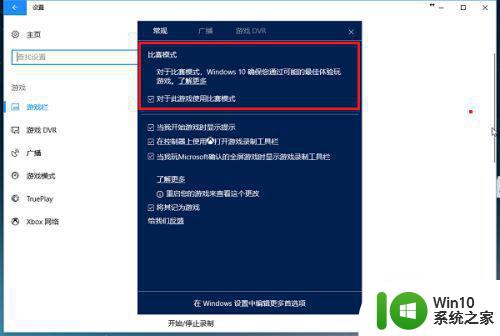
第七步、最后我们也可以看一下官网对游戏模式的介绍,如下图所示:
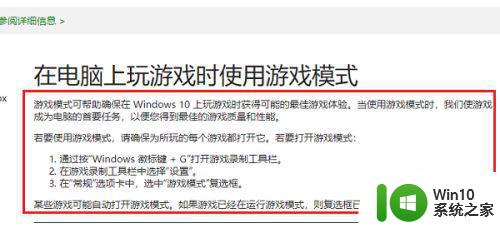
以上是win10游戏模式的启用和设置方法,如果您不了解,请按照本文提供的方法进行操作,希望这些方法能帮助到您。
win10游戏模式如何启用和设置 win10游戏模式开启的步骤和操作方法相关教程
- win10开启和关闭平板模式的方法 win10平板模式如何开启和关闭
- win10如何开启开发人员模式并设置开发人员选项 win10开启开发人员模式的步骤和注意事项
- win10如何开启HDR模式 HDR技术在win10系统中的应用和设置方法
- win10夜间模式无法启用的原因和解决方法 win10电脑夜间模式打不开的处理技巧和步骤
- 如何在win10中开启显卡高性能模式 win10显卡设置高性能模式的步骤和方法
- win10如何开启儿童模式 window10设置儿童模式怎么操作
- win10开启夜间模式的详细操作方法 win10怎么打开黑夜模式
- win10系统游戏模式如何设置 win10游戏模式开启步骤
- win10安全模式如何启用 win10安全模式打开步骤详解
- win10高性能模式设置方法 如何开启电脑高性能模式 Win10系统
- 快速开启win10平板模式的图文教程 win10平板模式的设置方法
- win10解锁开启卓越性能模式的步骤 win10如何开启卓越性能模式解锁步骤
- 《极品飞车13:变速》win10无法启动解决方法 极品飞车13变速win10闪退解决方法
- win10桌面图标设置没有权限访问如何处理 Win10桌面图标权限访问被拒绝怎么办
- win10打不开应用商店一直转圈修复方法 win10应用商店打不开怎么办
- win10错误代码0xc0000098开不了机修复方法 win10系统启动错误代码0xc0000098怎么办
win10系统教程推荐
- 1 win10桌面图标设置没有权限访问如何处理 Win10桌面图标权限访问被拒绝怎么办
- 2 win10关闭个人信息收集的最佳方法 如何在win10中关闭个人信息收集
- 3 英雄联盟win10无法初始化图像设备怎么办 英雄联盟win10启动黑屏怎么解决
- 4 win10需要来自system权限才能删除解决方法 Win10删除文件需要管理员权限解决方法
- 5 win10电脑查看激活密码的快捷方法 win10电脑激活密码查看方法
- 6 win10平板模式怎么切换电脑模式快捷键 win10平板模式如何切换至电脑模式
- 7 win10 usb无法识别鼠标无法操作如何修复 Win10 USB接口无法识别鼠标怎么办
- 8 笔记本电脑win10更新后开机黑屏很久才有画面如何修复 win10更新后笔记本电脑开机黑屏怎么办
- 9 电脑w10设备管理器里没有蓝牙怎么办 电脑w10蓝牙设备管理器找不到
- 10 win10系统此电脑中的文件夹怎么删除 win10系统如何删除文件夹
win10系统推荐
- 1 宏碁笔记本ghost win10 64位官方免激活版v2023.04
- 2 雨林木风ghost win10 64位镜像快速版v2023.04
- 3 深度技术ghost win10 64位旗舰免激活版v2023.03
- 4 系统之家ghost win10 64位稳定正式版v2023.03
- 5 深度技术ghost win10 64位专业破解版v2023.03
- 6 电脑公司win10官方免激活版64位v2023.03
- 7 电脑公司ghost win10 64位正式优化版v2023.03
- 8 华硕笔记本ghost win10 32位家庭版正版v2023.03
- 9 雨林木风ghost win10 64位旗舰安全版下载v2023.03
- 10 深度技术ghost win10 64位稳定极速版v2023.03